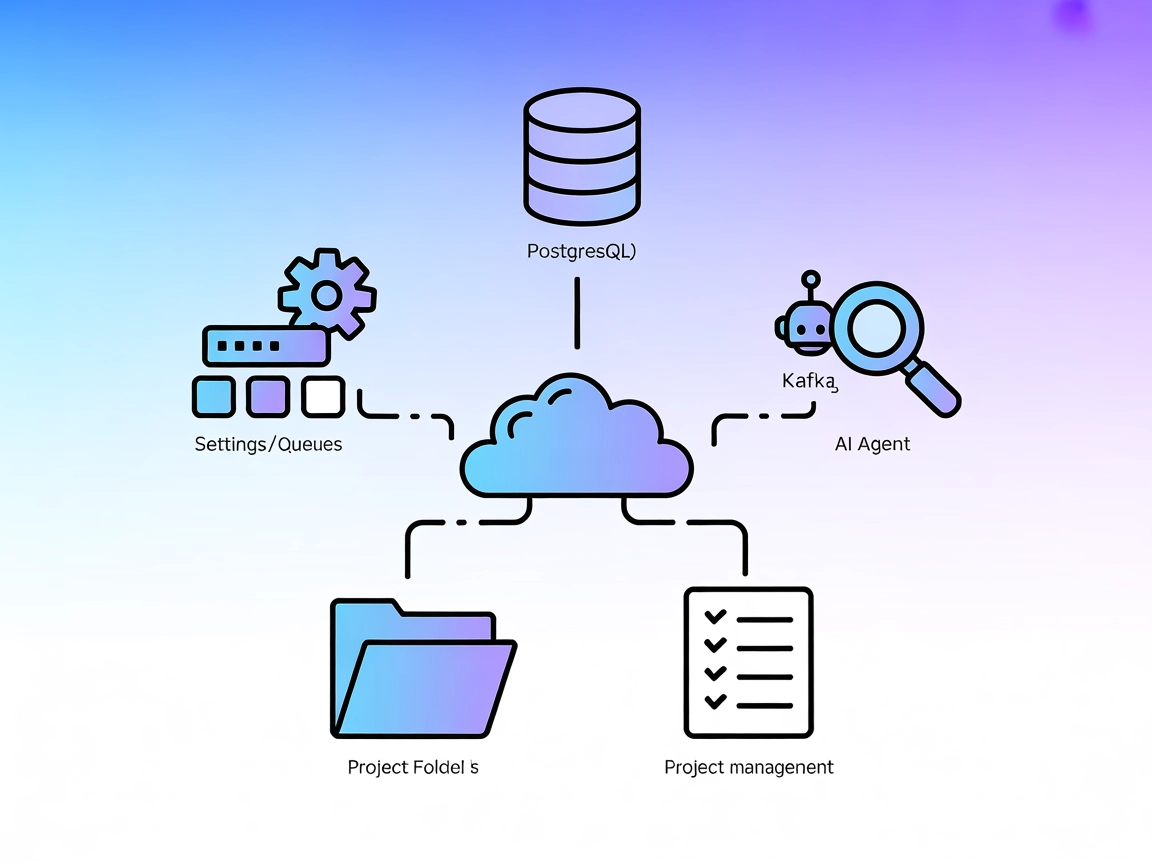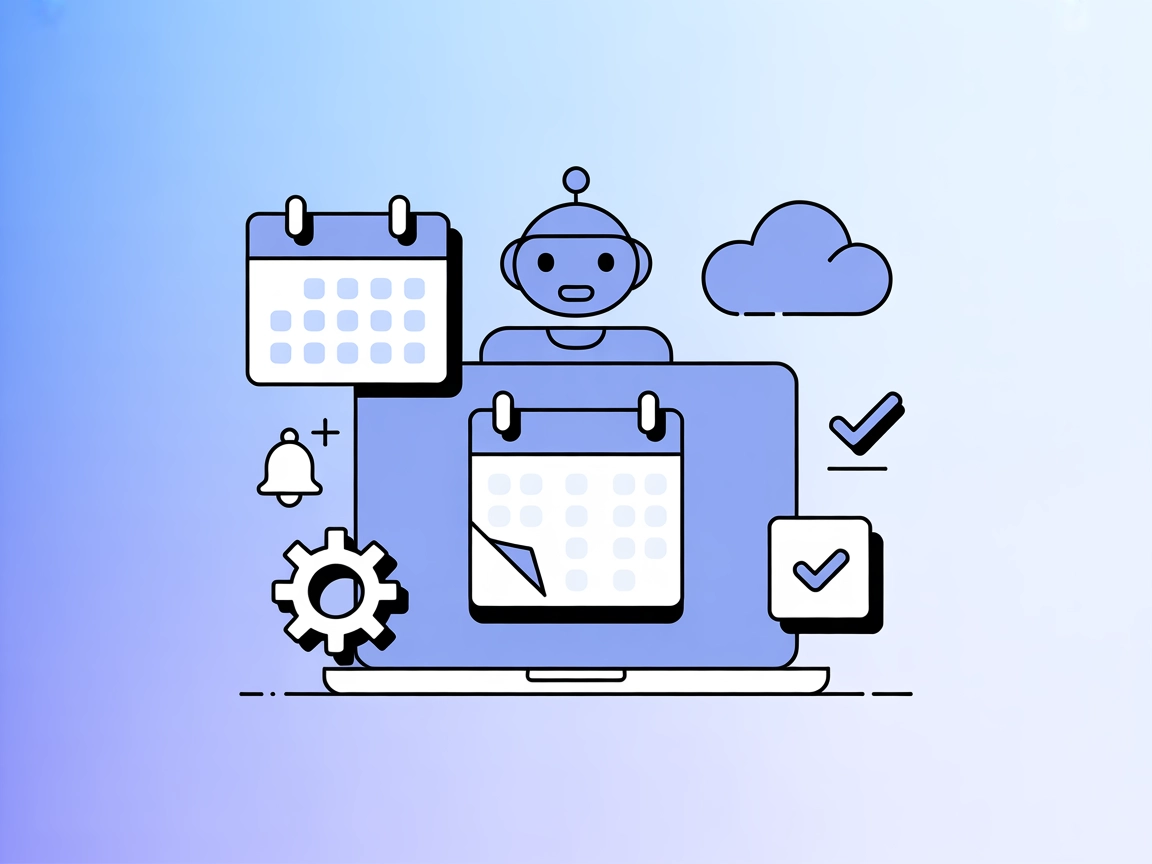
mcp-ical Server MCP
Serverul MCP mcp-ical conectează asistenții AI la Calendarul tău macOS, permițând programarea, gestionarea evenimentelor și verificarea disponibilității în limb...

Integrează puterea de programare a Calendly în fluxurile AI FlowHunt cu serverul oficial MCP. Programează automat întâlniri, sincronizează calendare și gestionează programările programatic.
FlowHunt oferă un strat suplimentar de securitate între sistemele dvs. interne și instrumentele AI, oferindu-vă control granular asupra instrumentelor care sunt accesibile de la serverele dvs. MCP. Serverele MCP găzduite în infrastructura noastră pot fi integrate fără probleme cu chatbotul FlowHunt, precum și cu platforme AI populare precum ChatGPT, Claude și diverși editori AI.
Serverul Calendly MCP (Model Context Protocol) acționează ca o punte între asistenții AI și instrumentele/serviciile de programare ale Calendly. Expunând o interfață MCP standardizată, permite agenților AI și dezvoltatorilor să interacționeze programatic cu funcționalitățile Calendly—precum vizualizarea, crearea sau gestionarea evenimentelor—prin intermediul unui API unificat. Această integrare este concepută pentru a îmbunătăți fluxurile de lucru ale dezvoltatorilor, permițând programarea automată a întâlnirilor, gestionarea programărilor și accesul facil la datele din calendar direct din aplicațiile conduse de AI. Bazat pe cadrul Universal MCP, serverul respectă specificația MCP, asigurând compatibilitate și interoperabilitate cu alte instrumente și servicii conforme cu MCP. Scopul principal este de a eficientiza modul în care sistemele AI valorifică capabilitățile externe de programare, facilitând coordonarea întâlnirilor și gestionarea calendarelor într-un mod eficient.
Nu sunt menționate șabloane de prompt în depozit.
Nu sunt detaliate sau expuse resurse în depozit.
Depozitul face referire la o listă de instrumente disponibile în src/universal_mcp_calendly/README.md
, dar instrumentele specifice nu sunt listate sau descrise în README-ul principal sau în structura vizibilă a fișierelor.
mcpServers:{
"mcpServers": {
"calendly": {
"command": "npx",
"args": ["@universal-mcp/calendly@latest"]
}
}
}
Securizarea cheilor API:
{
"mcpServers": {
"calendly": {
"command": "npx",
"args": ["@universal-mcp/calendly@latest"],
"env": {
"CALENDLY_API_KEY": "${CALENDLY_API_KEY}"
},
"inputs": {
"api_key": "${CALENDLY_API_KEY}"
}
}
}
}
{
"mcpServers": {
"calendly": {
"command": "npx",
"args": ["@universal-mcp/calendly@latest"]
}
}
}
Securizarea cheilor API:
{
"mcpServers": {
"calendly": {
"command": "npx",
"args": ["@universal-mcp/calendly@latest"],
"env": {
"CALENDLY_API_KEY": "${CALENDLY_API_KEY}"
},
"inputs": {
"api_key": "${CALENDLY_API_KEY}"
}
}
}
}
{
"mcpServers": {
"calendly": {
"command": "npx",
"args": ["@universal-mcp/calendly@latest"]
}
}
}
Securizarea cheilor API:
{
"mcpServers": {
"calendly": {
"command": "npx",
"args": ["@universal-mcp/calendly@latest"],
"env": {
"CALENDLY_API_KEY": "${CALENDLY_API_KEY}"
},
"inputs": {
"api_key": "${CALENDLY_API_KEY}"
}
}
}
}
{
"mcpServers": {
"calendly": {
"command": "npx",
"args": ["@universal-mcp/calendly@latest"]
}
}
}
Securizarea cheilor API:
{
"mcpServers": {
"calendly": {
"command": "npx",
"args": ["@universal-mcp/calendly@latest"],
"env": {
"CALENDLY_API_KEY": "${CALENDLY_API_KEY}"
},
"inputs": {
"api_key": "${CALENDLY_API_KEY}"
}
}
}
}
Utilizarea MCP în FlowHunt
Pentru a integra serverele MCP în fluxul tău FlowHunt, începe prin a adăuga componenta MCP în flux și conecteaz-o la agentul AI:
Fă clic pe componenta MCP pentru a deschide panoul de configurare. În secțiunea de configurare MCP de sistem, inserează detaliile serverului MCP folosind acest format JSON:
{
"calendly": {
"transport": "streamable_http",
"url": "https://yourmcpserver.example/pathtothemcp/url"
}
}
Odată configurat, agentul AI va putea utiliza acest MCP ca instrument cu acces la toate funcțiile și capabilitățile sale. Nu uita să schimbi “calendly” cu numele real al serverului tău MCP (de ex., “github-mcp”, “weather-api” etc.) și să înlocuiești URL-ul cu adresa serverului tău MCP.
| Secțiune | Disponibilitate | Detalii/Observații |
|---|---|---|
| Prezentare generală | ✅ | Descriere disponibilă în README |
| Listă de prompturi | ⛔ | Nu sunt menționate șabloane de prompt |
| Listă de resurse | ⛔ | Nu sunt listate resurse |
| Listă de instrumente | ⛔ | Referință la instrumente, dar nu sunt listate în fișierele accesibile |
| Securizarea cheilor API | ✅ | Exemple de variabile de mediu și JSON pentru input sunt oferite |
| Suport pentru sampling (mai puțin relevant) | ⛔ | Nu există mențiuni despre suport sampling |
Pe baza documentației disponibile și a informațiilor din depozit, acest MCP este într-o fază incipientă. Oferă instrucțiuni de bază de configurare și securitate, dar lipsesc detalii publice despre instrumente suportate, resurse, prompturi și caracteristici MCP avansate precum Roots sau Sampling.
Acest server MCP oferă o infrastructură minimă, dar oficială, pentru integrarea Calendly prin MCP, cu instrucțiuni clare și licențiere. Totuși, din cauza lipsei documentației tehnice detaliate și a listelor de instrumente, prompturi și resurse, utilitatea practică este momentan limitată pentru dezvoltatorii care caută funcționalități gata de utilizare.
| Are LICENȚĂ | ✅ (MIT) |
|---|---|
| Are cel puțin un instrument | ⛔ |
| Număr de Fork-uri | 0 |
| Număr de Steluțe | 0 |
Serverul Calendly MCP oferă o punte între agenții AI și funcțiile de programare ale Calendly, permițând gestionarea evenimentelor, crearea de programări și sincronizarea calendarelor în mod programatic printr-o interfață MCP universală.
Poți automatiza programarea, gestionarea întâlnirilor, sincronizarea calendarului și notificările—permițând agenților AI să creeze, actualizeze sau anuleze evenimente și să trimită notificări, totul în cadrul fluxurilor de lucru FlowHunt.
Da, este necesară o cheie API Calendly. Asigură-ți cheia folosind variabile de mediu, așa cum este prezentat în exemplele de configurare pentru fiecare client.
Nu sunt furnizate șabloane de prompt sau resurse suplimentare în acest depozit. Sunt disponibile doar infrastructura de bază a serverului MCP și instrucțiunile de configurare.
Adaugă componenta MCP în fluxul FlowHunt, deschide configurarea acesteia și inserează detaliile serverului MCP în format JSON. De exemplu: { "calendly": { "transport": "streamable_http", "url": "https://yourmcpserver.example/path" } }
Optimizează-ți fluxul de lucru și automatizează programarea cu serverul Calendly MCP în FlowHunt. Experimentează managementul programărilor asistat de AI chiar azi.
Serverul MCP mcp-ical conectează asistenții AI la Calendarul tău macOS, permițând programarea, gestionarea evenimentelor și verificarea disponibilității în limb...
Serverul MCP Google Calendar permite agenților AI să acceseze, gestioneze și să automatizeze evenimentele din Google Calendar, inclusiv listarea, crearea, actua...
Învață cum să construiești și să implementezi un server Model Context Protocol (MCP) pentru a conecta modele AI cu instrumente externe și surse de date. Ghid pa...
Consimțământ Cookie
Folosim cookie-uri pentru a vă îmbunătăți experiența de navigare și a analiza traficul nostru. See our privacy policy.